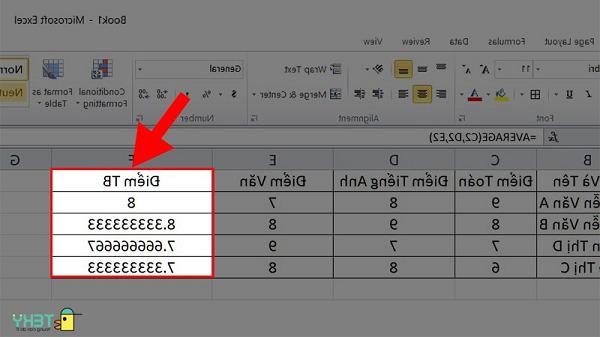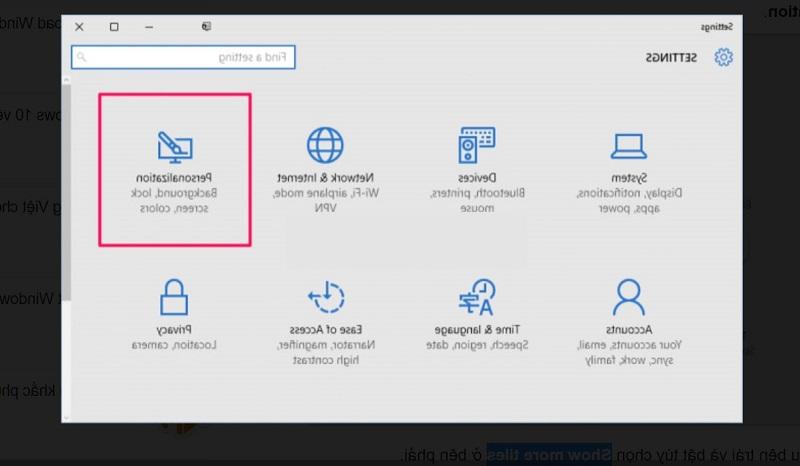Trong bài viết dưới đây, chúng ta sẽ cùng nghiên cứu cách làm mờ trong photoshop đơn giản, dễ thực hiện các bạn nhé!
1. Vì sao cần làm mờ trong Photoshop?
Photoshop là một phần mềm máy tính dùng để chỉnh sửa ảnh và đồ họa phổ biến và mạnh mẽ, được phát triển bởi hãng Adobe Systems. Với Photoshop, người dùng có thể thực hiện nhiều công việc chỉnh sửa ảnh và tạo đồ họa đa dạng, bao gồm xóa phông, làm mờ, tăng độ nét, độ tương phản,…
Làm mờ trong Photoshop vốn là một kỹ thuật chuyên nghiệp rất quan trọng và được sử dụng rộng rãi trong việc chỉnh sửa cũng như cải thiện hình ảnh. Dưới đây là một số lý do vì sao bạn cần làm mờ trong Photoshop:
- Tạo điểm nổi bật: Khi bạn làm mờ phần nền hoặc phần xung quanh chủ thể chính, chú ý của người xem sẽ tập trung vào chủ thể hơn. Điều này đặc biệt hữu ích khi bạn muốn tạo nét chính xác vào một phần cụ thể của bức ảnh và làm nổi bật chủ thể.
- Mềm mại, tạo sự tinh tế: Làm mờ phần của hình ảnh có thể làm cho nó trông mềm mại và tạo ra cảm giác tinh tế, đặc biệt là trong các bức ảnh nghệ thuật và quảng cáo.
- Bảo vệ quyền riêng tư: Trong một số trường hợp, việc làm mờ một phần nào đó của hình ảnh có thể giúp bảo vệ quyền riêng tư cho các người tham gia trong bức ảnh, đặc biệt là trong các bức ảnh chân dung chia sẻ công khai.
- Tạo hình nền: Một số hình ảnh được làm mờ trong Photoshop, sau đó được dùng làm hình nền cho các công cụ trình chiếu như Powerpoint hay hình nền poster cũng rất tuyệt vời.
/fptshop.com.vn/uploads/images/tin-tuc/160747/Originals/la%CC%80m%20mo%CC%9B%CC%80%20trong%20photoshop%2001.jpeg)
Kỹ thuật làm mờ trong Photoshop có thể được coi là dễ hay khó phụ thuộc vào mức độ của công việc cụ thể và kinh nghiệm của người sử dụng. Với thời gian và việc thực hành thường xuyên, bạn sẽ trở nên thành thạo và dễ dàng với kỹ thuật này.
Tiếp theo, chúng ta cùng tìm hiểu về cách làm mờ trong Photoshop đơn giản, dễ thực hiện nhé!
2. Cách làm mờ trong Photoshop đơn giản, dễ thực hiện
Để làm mờ ảnh trong Photoshop, bạn có thể sử dụng một số công cụ và hiệu ứng khác nhau, chẳng hạn như công cụ Filter hay công cụ Layer Mask. Dưới đây là hướng dẫn cơ bản về cách làm mờ ảnh bằng công cụ Filter vì đây là công cụ khá dễ áp dụng, rất phù hợp với những newbie (người mới), người chưa có kinh nghiệm về Photoshop.
Để sử dụng cách làm mờ trong Photoshop bằng công cụ Filter, bạn tiến hành theo các bước sau:
Bước 1: Mở phần mềm Photoshop trên vi tính và chọn file ảnh mà bạn muốn làm mờ. Sau đó, tạo một bản sao cho Layer bằng cách bấm chuột phải vào Layer đang dùng và chọn Duplicate Layer.
/fptshop.com.vn/uploads/images/tin-tuc/160747/Originals/la%CC%80m%20mo%CC%9B%CC%80%20trong%20photoshop%2002.jpeg)
Bước 2: Chọn công cụ Filter → Blur trên thanh menu. Trong danh sách các Filter, sẽ có nhiều cách làm mờ trong Photoshop khác nhau như Gaussian Blur, Motion Blur, và Radial Blur. Bạn có thể thử nghiệm và chọn loại mờ phù hợp với ảnh của bạn. Tuy nhiên, trong trường hợp này chúng ta sẽ chọn công cụ đơn giản nhất là Gaussian Blur.
/fptshop.com.vn/uploads/images/tin-tuc/160747/Originals/la%CC%80m%20mo%CC%9B%CC%80%20trong%20photoshop%2003.jpeg)
Bước 3: Điều chỉnh cường độ mờ. Bạn điều chỉnh bằng cách di chuyển thanh trượt hoặc nhập giá trị vào hộp thoại hiển thị. Xem trước hiệu ứng mờ trên ảnh để chắc chắn rằng bạn đã đạt được hiệu quả mong muốn. Thông thường, mức độ 5,0 là đủ để bạn làm mờ ảnh.
Bước 4: Áp dụng và lưu. Khi bạn đã đạt được hiệu quả mờ mong muốn, nhấp vào nút OK để áp dụng Filter và làm mờ ảnh. Lưu lại ảnh khi bạn đã hoàn thành quá trình chỉnh sửa.
/fptshop.com.vn/uploads/images/tin-tuc/160747/Originals/la%CC%80m%20mo%CC%9B%CC%80%20trong%20photoshop%2004.jpeg)
Về cơ bản, cách làm mờ trong Photoshop bằng công cụ Filter khá đơn giản và dễ thực hiện. Trung bình bạn chỉ mất tầm 2-3 giây là có thể thực hiện xong. Đó cũng chính là ưu điểm khiến công cụ này được nhiều người ưa chuộng.
Tuy nhiên, điểm trừ là nó làm mờ toàn bộ bức ảnh chứ không làm mờ một vùng hay một chi tiết. Nếu bạn muốn làm mờ một vùng hoặc chi tiết thì chỉ cần dùng công cụ Eraser để xóa vùng hoặc chi tiết không muốn làm mờ trong Layer vừa tạo là được.
Hy vọng qua thủ thuật trong bài viết, các bạn đã có thể hiểu được cách làm mờ trong photoshop đơn giản, dễ làm và thực hành ngay lập tức rồi nhé!
Xem thêm: Photoshop Plugin là gì? Các plugin cần thiết trong Photoshop
Nếu bạn đang cần laptop để chỉnh sửa ảnh trên photoshop, FPT Shop là một trong những nhà bán lẻ điện tử hàng đầu tại Việt Nam, chuyên cung cấp một loạt các sản phẩm laptop từ các thương hiệu uy tín, giá mềm, phù hợp với cả học sinh, sinh viên… Tham khảo các sản phẩm laptop giá tốt nhất tại đây.
Máy tính xách tay